Ein benutzerdefinierter Hintergrund einfügen
FORTGESCHRITTEN - Mit Cedre können Sie das Hintergrundbild Ihres Renderings ändern. Erfahren Sie, wie dies mit diesem Tutorial möglich ist.
1. Gehen Sie im Schritt HD Rendering
2. Wählen Sie in der rechten Spalte die Option „Benutzerdefinierte Hintergrund“
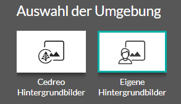
3. Klicken Sie auf die Schaltfläche „Laden Sie ein Bild hoch“.

4. Wählen Sie das gewünschte Bild in Ihren Dateien aus.
⚠️ Es muss im PNG- oder JPEG-Format vorliegen.
/8-12%20GIF%20Benutzerdefinierter%20Hintergrund%20ausw%C3%A4hlen.gif?width=688&height=407&name=8-12%20GIF%20Benutzerdefinierter%20Hintergrund%20ausw%C3%A4hlen.gif)
5. In den rechten Einstellungen können Sie die Ausrichtung und Position Ihres Hintergrundbilds ändern:
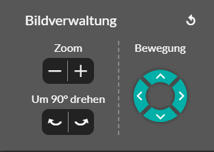 Zoomen Sie ein und aus mit den Schaltflächen + und -
Zoomen Sie ein und aus mit den Schaltflächen + und -- Bewegen Sie sich nach oben, unten, links oder rechts mit der Verschiebeleiste
- Drehen Sie das Bild um 90° nach rechts oder links mit den Pfeilen
Setzen Sie die Position Ihres Bildes zurück, indem Sie auf den Zurücksetzen-Pfeil klicken
/8-12%20GIF%20Hintergrund%20anpassen.gif?width=688&height=428&name=8-12%20GIF%20Hintergrund%20anpassen.gif)
7. Im Dropdown-Menü „Einstellungen“, können Sie „Unendlicher Boden“ abwählen, damit das Gras auf das Grundstück beschränkt ist, und „Geländeniveau“ abwählen, um das Gelände nicht anzuzeigen.
/8-12%20GIF%20unendlicher%20Bider%20entfernen.gif?width=688&height=428&name=8-12%20GIF%20unendlicher%20Bider%20entfernen.gif)
8. Sie können das Bild ändern, indem Sie auf die Schaltfläche „Bild ändern“ klicken.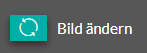
9. Sie können das Bild löschen, indem Sie auf die rote Schaltfläche mit dem Mülleimer-Symbol klicken.